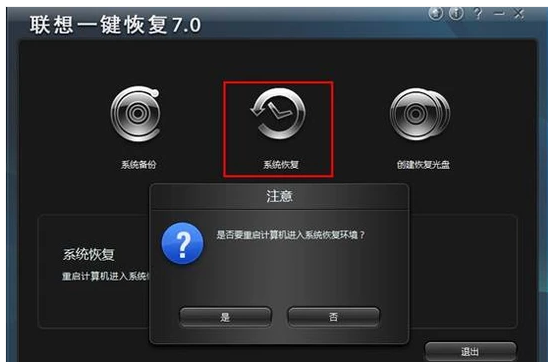excel插件加载失败怎么办?excel无法加载插件解决方法下载
在excel中有很多插件可以使用,能够快速的帮助我们进行表格的编辑,而有些用户在点击使用的时候出现了加载失败的提示,出现这个问题可能是一些组件缺失,或者是一些设置错误,针对这个问题,今天知识兔知识兔小编就来和广大用户们分享两种解决方法,希望本期的软件教程内容可以给大伙带来帮助。
excel插件加载失败怎么办:
使用excel时,弹出了“加载失败”的提示,这可能是因为安装Excel时没有安装“NET可编程性支持”组件。
方法一:
解压Excel的安装包,找到“extensibilityMSM.msi”双击,就自动安装安装上 Office的.Net可编程性支持组件了。
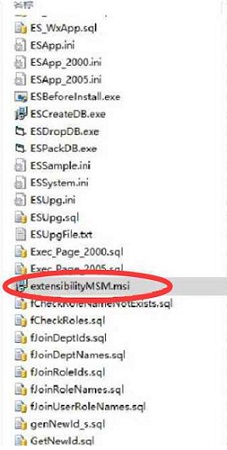
方法二:
1、知识兔点击菜单栏的“文件”进入。
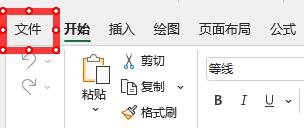
2、知识兔点击左下方的“选项”进入。

3、在弹窗中选择左侧的“加载项”点击。
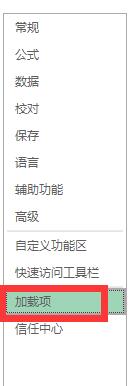
4、知识兔选择最下方“excel加载项”右侧的“图标”并点击
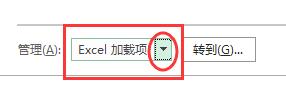
5、选中“COM加载项”并点击“转到”。
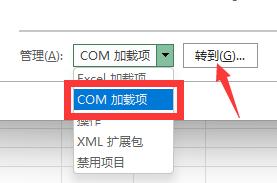
6、在弹窗中将“”CESOFT EXCEL SERVER ADDIN“”打勾,并点击“确定”,即可完成操作啦。
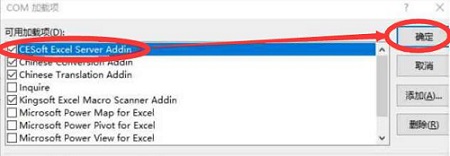
下载仅供下载体验和测试学习,不得商用和正当使用。

![PICS3D 2020破解版[免加密]_Crosslight PICS3D 2020(含破解补丁)](/d/p156/2-220420222641552.jpg)